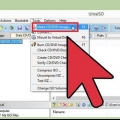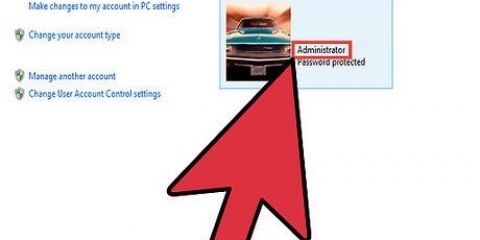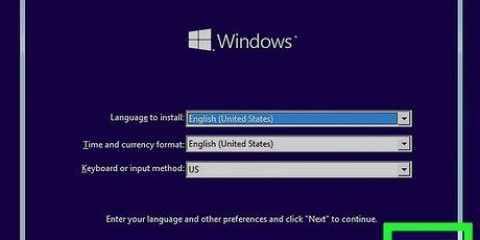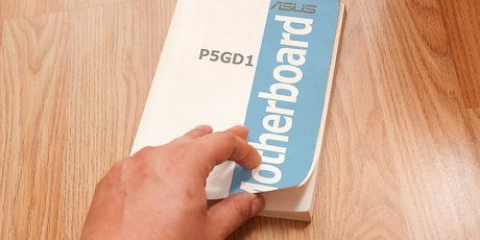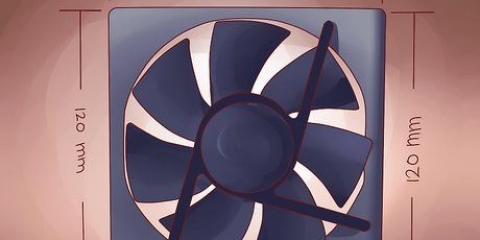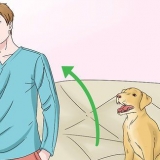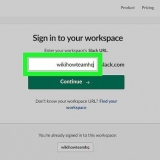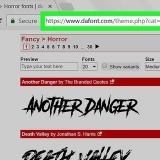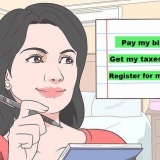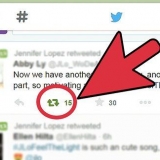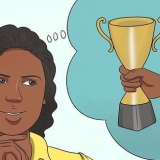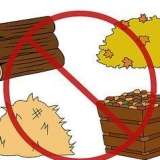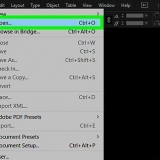Tryk på panelets fire hjørner for at låse det fast i huset. Hvis den er god, så klik den på plads nu. Sørg for at montere panelet i den rigtige retning. Sammenlign det med selve layoutet af bundkortstikkene for at sikre dig, at alt ender det rigtige sted.

De fleste afstandsstykker er skruet ind i hullerne, men nogle typer kræver indskubning. Nogle gange er der flere huller til rådighed i bakken, end der er behov for til bundkortet. Brug så mange afstandsstykker som muligt, men aldrig for mange. Brug kun afstandsstykker, hvor de tilsvarende huller i bundkortet er placeret. 
Spænd ikke skruerne for meget. De skal strammes godt til, men ikke for stramt. Brug aldrig en elektrisk skruetrækker. Huller uden metal har brug for papskiver mellem skruerne og bundkortet. Det er bedre at undgå huller, der ikke er lavet af metal.


Tænd-sluk-knap Genstarts knap Power LED Harddisk (HDD) LED højttaler





Installer Windows 7. Installer Windows 8. Installer Windows XP. Installer Windows Vista. installere linux.
Installation af bundkort
Bundkortet er rygraden i din computer. Alle komponenter er tilsluttet bundkortet, så det er meget vigtigt at installere et nyt bundkort korrekt, hvis du selv bygger en computer, eller hvis du skal opgradere din gamle computer. I denne artikel kan du læse, hvordan du installerer et nyt bundkort i din computer på ingen tid.
Trin

1. Åbn kabinettet til din computer. Fjern begge sidepaneler for nem adgang til bundkortbakken. Du kan fjerne bundkortet med bakke og det hele fra computeren, så du nemt kan installere et nyt bundkort uden at skulle arbejde i en akavet stilling. Ikke alle kabinetter har aftagelige bakker.
- Bundkortbakken holdes normalt på plads med to skruer. Læg disse til side, så du ikke mister dem.
- At installere et bundkort betyder dybest set, at du bygger en ny computer. Efter installationen skal du geninstallere operativsystemet, og du skal omformatere systemdiskene. Du kan ikke installere et nyt bundkort uden at geninstallere alt på din computer.

2. Sørg for, at du er jordet. Du skal altid være ordentligt jordet, før du arbejder på indersiden af en computer eller på bundkortet. Du kan røre ved en vandhane for at slippe af med enhver elektrostatisk ladning.
Bær en antistatisk håndledsrem, mens du arbejder på computeren for at forhindre elektrostatisk skade.

3. Udskift panelet for ind- og udgange. Dette er på bagsiden af kabinettet, hvor der oprettes forbindelser mellem bundkortet og skærmen, USB-enheder og andre eksterne enheder. De fleste etuier kommer med et standardpanel, der skal udskiftes med det panel, der følger med bundkortet.

4. Find afstandsvognene. Standoffs, eller på engelsk `standoffs`, sikrer, at bundkortet ikke rører huset. Dette forhindrer kortslutninger, og det hjælper med afkøling. Nogle huse har allerede afstandsstykker, andre har ikke. Hvis alt går vel, er der spacere med på det købte bundkort, disse kan du i hvert fald bruge.

5. Monter afstandsstykkerne. Juster hullerne på bundkortet med de tilgængelige afstandsstykker på bundkortets bakke. Hver kasse og bundkortbakke er forskellig, og hullerne er altid forskellige. Placer bundkortet det rigtige sted, så du kan se, hvor afstandsstykkerne skal være for at sikre bundkortet. Der skal installeres et afstandsstykke på hvert hul på bundkortet.

6. Placer bundkortet på afstandsstykkerne. Hullerne og varevognene skal være på samme sted. Hvis bundkortbakken ikke kan fjernes fra kabinettet, skal du muligvis bruge en vis kraft mod panelet på bagsiden af kabinettet for at få bundkortet på plads. Begynd at fastgøre bundkortet med skruer.

7. Installer komponenterne. Før du fastgør bundkortbakken med det nyligt installerede bundkort i kabinettet, skal du installere processoren, påføre termisk pasta og Installer RAM-hukommelse. Hvis du gør dette med det samme, er det meget nemmere at komme til alt. Hvis dit bundkort ikke er på en aftagelig bakke, skal du installere komponenterne efter ledningsføring.

8. Tilslut strømmen. Hvis bundkortet sidder fast, kan du tilslutte komponenterne. Det anbefales at starte med maden, for senere er det svært at nå det. Sørg for, at både 20/24-pin-stikket og 4/8-pin-stikket (12 V) er tilsluttet.
Tjek din strømforsyningsmanual, hvis du ikke er sikker på, hvilke kabler du skal bruge.

9. Tilslut frontpanelet. For at tænde for computeren med tænd/sluk-knappen og se, om der er adgang til harddisken, skal du tilslutte frontpanelets kontakter og lys igen. Find følgende ledninger og tilslut dem til de tilsvarende ben på bundkortet:

10. Tilslut de forreste USB-porte. Tilslut de forreste USB-porte til de tilsvarende stik på bundkortet. Sørg for, at dine korrekte stik er tilsluttet de rigtige ben.

11. Tilslut blæserne. Tilslut kabinettet og processorblæserne til de korrekte ben på bundkortet. Der er flere steder at tilslutte chassisblæsere, og der er et to-benet stik nær processoren til processorblæseren.

12. Tilslut dine harddiske. Når bundkortet er korrekt installeret og tilsluttet, kan du begynde at tilslutte harddiskene. Sørg for, at harddiskene og de optiske drev er tilsluttet de korrekte SATA-porte på bundkortet.

13. Installer et videokort. En af de sidste komponenter, der skal tilsluttes, er videokortet. Kortet fylder mest, hvilket gør det svært at få adgang til andre komponenter efter installationen. Installation af et videokort er valgfrit, afhængigt af dit system og behov.

14. Juster ledningerne. Nu hvor alt er tilsluttet bundkortet, er det tid til at flytte ledningerne, så varmen kan spredes ordentligt, og ledningerne ikke bliver fanget i ventilatorerne. Læg overskydende ledning i ubrugte harddiskskuffer og bundt ledninger med bindebånd. Sørg for, at alle komponenter har nok plads.

15. Luk computeren igen. Sæt sidepanelerne tilbage i den korrekte position, og spænd skruerne. Sæt netledningen i computeren, og tilslut alle eksterne enheder. Tænd for din computer, og forbered dig på at installere operativsystemet. Følg trinene i artiklerne nedenfor for instruktioner, der er specifikke for dit operativsystem:
Tips
- I de fleste tilfælde er det nyttigt at tilslutte din processor, heatsink/blæser og RAM før du installerer bundkortet i kabinettet.
- Se din dokumentation, før du starter denne proces. Sådan finder du ud af, om jumpere skal indstilles på en bestemt måde, før du starter installationen. Disse indstillinger afhænger af den type bundkort, du har købt.
- I mange tilfælde skal du også købe et nyt etui og strømforsyning, når du køber et nyt bundkort.
Advarsler
- Sørg for, at du er ordentligt jordet, før du arbejder på din pc. Det betyder, at du skal aflade statisk elektricitet, før du kan røre ved nogen elektriske komponenter. Arbejd ikke på en overflade, hvor statisk elektricitet let kan opbygges (f. et uldent tæppe). Og før du rører ved en komponent i huset, skal du altid røre ved en metaloverflade; du kan bruge selve huset til dette.
Artikler om emnet "Installation af bundkort"
Оцените, пожалуйста статью
Lignende
Populær